■概要
Googleフォームでファイルを受け付ける業務において、ファイルを開いて内容を確認し、Miroに手作業で転記するプロセスに手間を感じていませんか。このワークフローを活用すれば、Googleフォームに回答が送信されると、添付されたファイルをOCR機能で自動で読み取り、その内容をもとにMiroへボードを作成します。一連の作業を自動化し、面倒な転記作業を効率化することが可能です。
■このテンプレートをおすすめする方
■このテンプレートを使うメリット
■フローボットの流れ
※「トリガー」:フロー起動のきっかけとなるアクション、「オペレーション」:トリガー起動後、フロー内で処理を行うアクション
■このワークフローのカスタムポイント
■注意事項

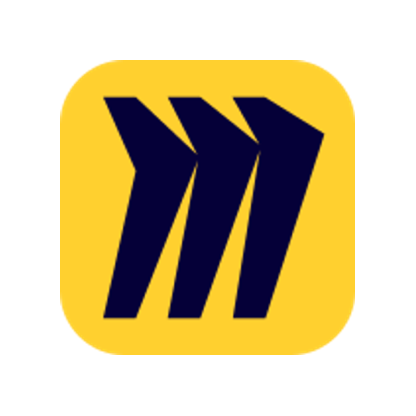
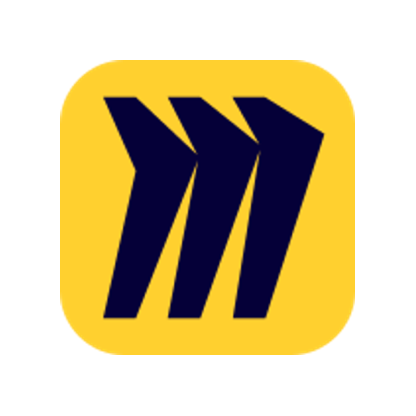
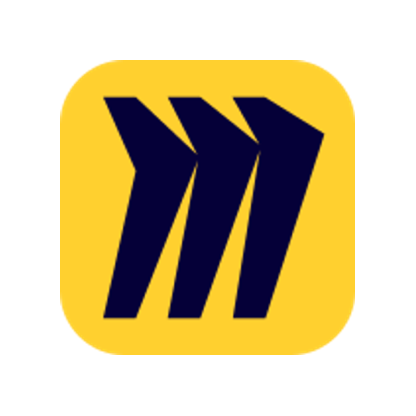 ボードが作成されたら
ボードが作成されたら
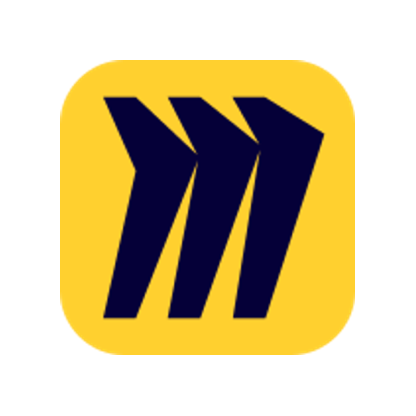 ボードを作成
ボードを作成
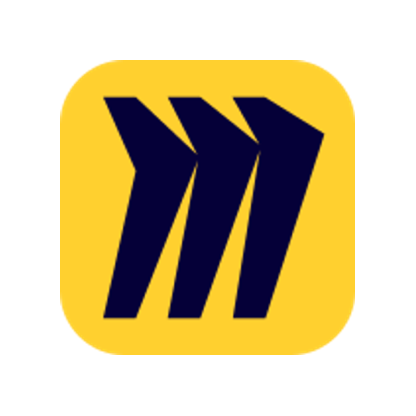 ボードを共有
ボードを共有
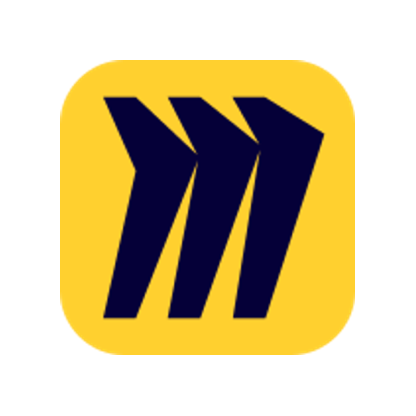 ボードに付箋を作成
ボードに付箋を作成
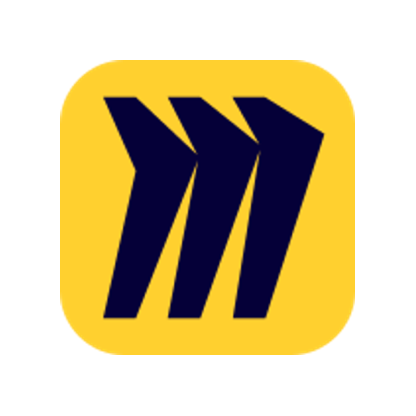 ボードにカードを作成
ボードにカードを作成
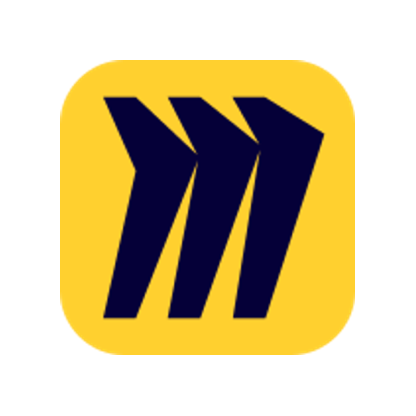 ボードにラインを作成
ボードにラインを作成
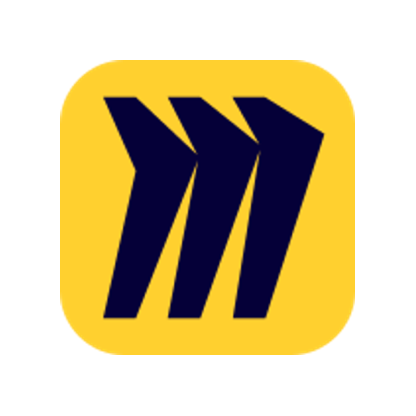 ボードが作成されたら
ボードが作成されたら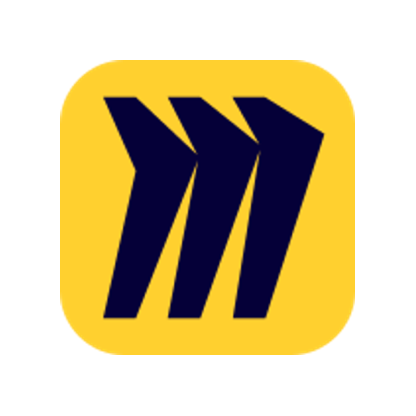 ボードを作成
ボードを作成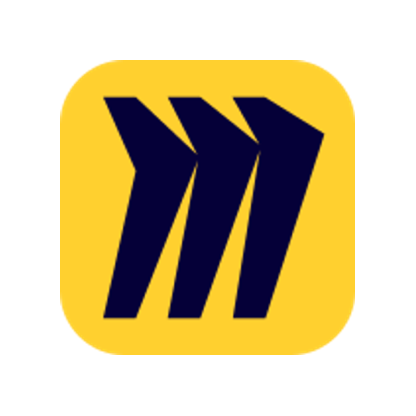 ボードを共有
ボードを共有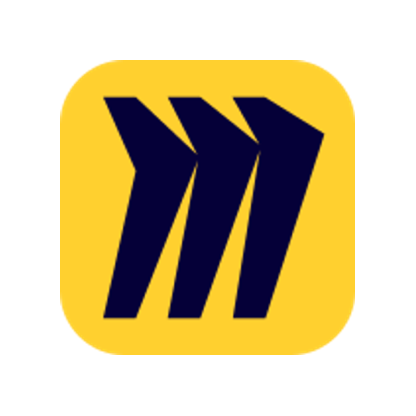 ボードに付箋を作成
ボードに付箋を作成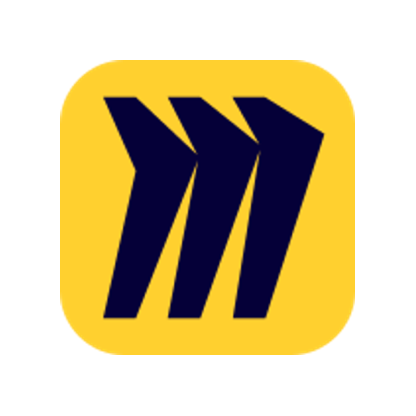 ボードにカードを作成
ボードにカードを作成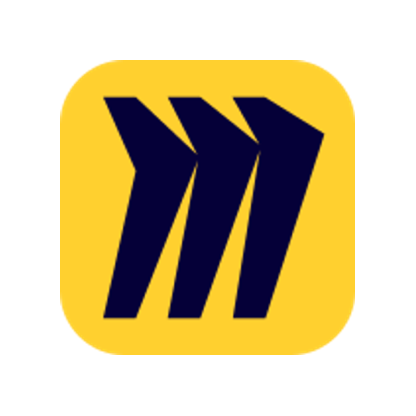 ボードにラインを作成
ボードにラインを作成